Ana Sayfa >
Kopyalama > Windows PC’ye Kopyalama > Sağlanan Yazılımı Kullanmaksızın Dosyaların Yedeklenmesi
Kopyalama |
Sağlanan Yazılımı Kullanmaksızın Dosyaların Yedeklenmesi |
Aşağıdaki yöntemi kullanarak dosyaları bir bilgisayara kopyalayın.
NOT
Seçmek için/imleci yukarı/sola veya aşağı/sağa doğru hareket ettirin, UP/< veya DOWN/> düğmesine basın.

- 1
- 2
- 3
- 4
- 5
- 6
- 7

AC adaptörü ve pil takımını bu birimden çıkarın.

LCD monitörü açın.


USB kablosunu ve AC adaptörü takın.
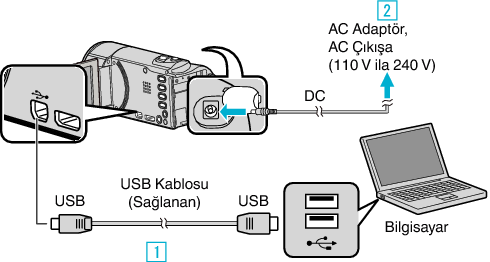

Sağlanan USB kablosunu kullanarak bağlayın.

AC adaptörü bu birime takın.
Bu birim, AC adaptörü takıldığında otomatik olarak açılır.
Sağlanan AC adaptörü kullandığınızdan emin olun.

“AYGITI SEÇ„ menüsü belirir.

“PC'YE TAKMAK İÇİN„ öğesini seçip OK öğesine basın.
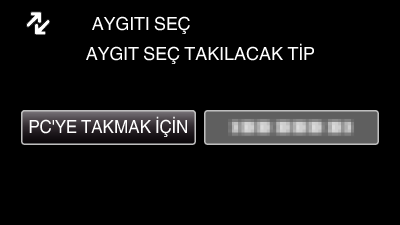
İmleci hareket ettirmek için UP/< ya da DOWN/> öğesine basın.

“PC'DE OYNAT„ öğesini seçip OK öğesine basın.

İmleci hareket ettirmek için UP/< ya da DOWN/> öğesine basın.
İptal etmek ve önceki ekrana dönmek için, MENU öğesine basın.
Aşağıdaki ekran kamera çalışması tamamlandıktan sonra görüntülenir.

Eğer başlar ise, Everio MediaBrowser 4 programını kapatın.
İşlemler, ekran değiştikten sonra bilgisayarda gerçekleştirilecektir.

“Başlat„ menüsünden “Computer„ (Windows 7/Windows Vista) veya “Bilgisayarın„ (Windows XP) seçin, daha sonra “JVCCAM_SD„ ikonu üzerine tıklatın.
İstediğiniz dosyaları içeren klasörü açın.

Dosyaları bilgisayar içindeki herhangi bir klasöre (masaüstü, vb) kopyalayın.
UYARI
- Kamera ve PC bir USB kablosu ile bağlandığında kaydedilen ortam salt okunurdur.
NOT
- Dosyaları düzenlemek/görüntülemek için, AVCHD (video) dosyalarını destekleyen bir yazılım kullanın.
- Bilgisayar üzerinde yukarıdaki işlemler, kullanılan sisteme göre değişebilir.

